Kazalo
Napaka programa VirtualBox "Klic WHvSetupPartition ni uspel: ERROR_SUCCESS (Last=0xc000000d/87) (VER_MEM_VM_CREATE_FAILED)" se pogosto pojavi, ker je HYPER-V nameščen ali naložen ob zagonu sistema Windows 10. Težava je pogosta v sistemu Windows 10 PRO in tudi v izdajah Home.
Opis problema: Po posodobitvi sistema Windows 10 se stroj VirtualBox ni začel z napako:
Klic WHvSetupPartition ni uspel: ERROR_SUCCESS (Last=0xc000000d/87) (VERR_NEM_VM_CREATE_FAILED).
Koda rezultata: E_FAIL (0x80004005)
Komponenta: ConsoleWrap
Vmesnik: IConsole {872da645-4a9b-1727-bee2-5585105b9eed}

Ta priročnik vsebuje navodila za reševanje "Klic WHvSetupPartition ni uspel: ERROR_SUCCESS (Last=0xc000000d/87) (VER_MEM_VM_CREATE_FAILED)" v programu VirtualBox.
POPRAVITI Napaka VirtualBoxa: Klic WHvSetupPartition ni uspel: ERROR_SUCCESS v operacijskem sistemu Windows 10.
1. Pojdite v Nadzorna plošča > Programi in funkcije > Vklop ali izklop funkcij sistema Windows
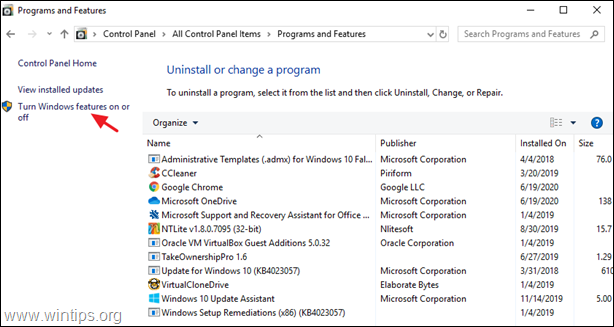
2. Odkljukajte potrditev naslednje funkcije:
- Kontejnerji * Hyper-V * Platforma virtualnih strojev Platforma Windows Hypervisor Platforma Windows Sandbox
Opomba: Funkciji "Kontejnerji" in "Hyper-V" obstajata samo v operacijskem sistemu Windows 10 PRO.
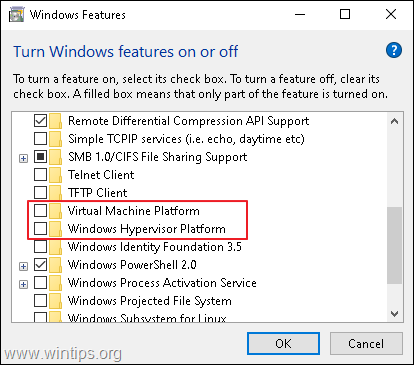
3. Ponovni zagon računalnik po odstranitvi.
4. Odpri Ukazna vrstica kot skrbnik .
5. Vnesite naslednji ukaz in pritisnite Vnesite :
- bcdedit /set hypervisorlaunchtype off
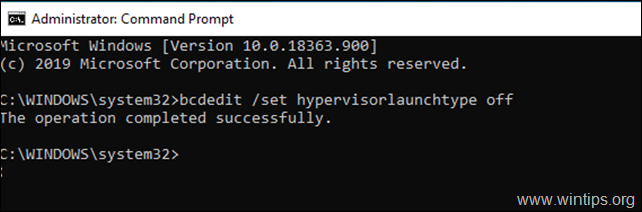
6. Ponovni zagon računalnika.
7. Po ponovnem zagonu zaženite VM.
To je to! Povejte mi, ali vam je ta vodnik pomagal, tako da pustite komentar o svoji izkušnji. Všečkajte in delite ta vodnik, da pomagate drugim.

Andy Davis
Blog sistemskega skrbnika o sistemu Windows




